 U ovom priručniku cijeli postupak instaliranja sustava Windows 7 na prijenosno računalo bit će detaljno opisan i slikama, korak po korak, od početka do kraja. Konkretno ćemo pogledati boot s distribucije, sve dijaloške okvire koji se pojavljuju tijekom procesa, particiju diska tijekom instalacije i sve ostalo do samog trenutka kad imamo operacijski sustav učitan.
U ovom priručniku cijeli postupak instaliranja sustava Windows 7 na prijenosno računalo bit će detaljno opisan i slikama, korak po korak, od početka do kraja. Konkretno ćemo pogledati boot s distribucije, sve dijaloške okvire koji se pojavljuju tijekom procesa, particiju diska tijekom instalacije i sve ostalo do samog trenutka kad imamo operacijski sustav učitan.
Važno: pročitajte prije instalacije.
Prije nego započnete tutorial, želim upozoriti korisnike novosti na neke uobičajene pogreške. Ja ću to učiniti u obliku vrsti bodova, pažljivo pročitajte, molim vas:
- Ako je Windows 7 već instaliran na vašem prijenosnom računalu, a onaj s kojim je kupljen, ali želite ponovno instalirati operativni sustav, jer je laptop počeo usporavati, Windows 7 se ne pokreće, uhvaćen je ili nešto slično: u ovom slučaju, vi bolje je da ne koristite ovu uputu, već da koristite skriveni dio oporavka prijenosnog računala, s kojim ćete u gore opisanom stanju vratiti prijenosno računalo u državu u kojoj ste ga kupili u trgovini, a gotovo će sve instalirati Windows 7 na prijenosnom računalu -automatsko.Kako to učiniti opisano je u uputama Kako vratiti tvorničke postavke prijenosnog računala.
- Ako želite promijeniti licencirani Windows 7 koji radi na vašem prijenosnom računalu za bilo kakav piratski Windows 7 Ultimate graditi i za tu je svrhu da ste pronašli ovu instrukciju, ja čvrsto preporučujem ostavljajući ga kao što je to. Vjerujte mi, nećete dobiti nikakvu izvedbu ili funkcionalnost, ali u budućnosti će vjerojatno biti problemi.
- Za sve instalacijske opcije, osim onih kada je laptop kupljen od DOS-a ili Linuxa, preporučujem da ne brišete particiju za oporavak prijenosnog računala (opisat ću ispod onoga što je i kako ne izbrisati, za samo početnike) - dodatnih 20-30 GB prostora na disku nije igra posebnu ulogu, a dio za oporavak može biti vrlo koristan, na primjer, kada želite prodati svoj stari laptop.
- Čini se da je sve uzeo u obzir, ako je zaboravio na nešto, provjerite komentare.
Stoga ćemo u ovom članku govoriti o čistoj instalaciji sustava Windows 7 s oblikovanjem particije sustava tvrdog diska, u slučajevima kada je oporavak unaprijed instaliranog operacijskog sustava nemoguć (već je izbrisao particiju za oporavak) ili nije potrebna.U svim ostalim slučajevima preporučujem jednostavnim vraćanjem prijenosnog računala u tvorničko stanje.
Općenito, idemo!
Što trebate za instalaciju sustava Windows 7 na prijenosno računalo
Sve što trebamo je distribucijski komplet s operacijskim sustavom Windows 7 (DVD ili bootable USB flash pogon), sam laptop i malo slobodnog vremena. Ako nemate medij za pokretanje, evo kako ih možete učiniti:
- Kako napraviti bootable USB bljesak voziti Windows 7
- Kako napraviti disk za pokretanje sustava Windows 7
Napominjem da je bootable USB flash pogon preferirana opcija koja je brža i praktičnija. Posebno s obzirom na činjenicu da su mnogi moderni prijenosnici i ultrabooks prestali instalirati diskove za čitanje CD-a.
Uz to, imajte na umu da ćemo tijekom instalacije operacijskog sustava izbrisati sve podatke s C: pogona, pa ako postoji nešto važno, spremite ga negdje.
Sljedeći je korak instalacija čizma s USB flash pogona ili s diska u BIOS-u prijenosnog računala. Kako to učiniti možete pronaći u članku Dizanje s USB flash pogona u BIOS-u. Dizanje s diska konfigurirano je na isti način.
Nakon instalacije prtljažnika s potrebnog medija (koji je već umetnut u prijenosno računalo), računalo će se ponovno pokrenuti i pisati "Pritisnite bilo koju tipku za pokretanje s DVD-a" na crnom zaslonu - pritisnite bilo koju tipku u ovom trenutku i počet će postupak instalacije.
Pokrenite instalaciju sustava Windows 7
Prije svega, morat ćete vidjeti crni zaslon s trakom napretka i Windows je učitavanje datoteka, zatim logotip Windows 7 i početni znak Windows (ako koristite originalnu distribuciju za instalaciju). U ovoj fazi nije potrebna nikakva akcija.
Odabir jezika instalacije

Kliknite za uvećanje
Na sljedećem se zaslonu pitao koji jezik koji će se koristiti tijekom instalacije, odaberite svoj i kliknite "Dalje".
Pokrenite instalaciju

Kliknite za uvećanje
Pod simbolom Windows 7 pojavit će se gumb "Instaliraj", koji treba kliknuti. Na ovom zaslonu možete pokrenuti i vraćanje sustava (veza u donjem lijevom kutu).
Licenca za sustav Windows 7

Sljedeća poruka će pročitati "Pokretanje instalacije ...". Ovdje želim napomenuti da na nekom hardveru ovaj natpis može "visjeti" 5-10 minuta, to ne znači da je vaše računalo zamrznuto, pričekajte sljedeću fazu - prihvaćanje uvjeta licence za sustav Windows 7.
Odaberite vrstu instalacije sustava Windows 7
Nakon prihvaćanja licence, pojavit će se izbor vrsta instalacije - "Update" ili "Full installation" (inače - čista instalacija sustava Windows 7). Odaberemo drugu opciju, to je učinkovitije i omogućuje vam izbjegavanje mnogih problema.
Odaberite particiju za instalaciju sustava Windows 7

Ova faza je možda najodgovornija. Na popisu ćete vidjeti particiju tvrdog diska ili diskova instaliranih na prijenosnom računalu. Može se dogoditi da će popis biti prazan (uobičajen za moderne ultrabookove), u ovom slučaju koristite upute. Kada instalirate sustav Windows 7, računalo ne vidi tvrde diskove.
Imajte na umu da ako imate nekoliko particija s različitim veličinama i vrstama, na primjer, "Proizvođač", bolje je da ih ne dodirnete - to su particije za oporavak, predmemorije i druge uslužne dijelove tvrdog diska. Radite samo s onim dijelovima koje poznajete - pogon C i, ako postoji pogon D, koji se može odrediti po njihovoj veličini. U istoj fazi možete podijeliti tvrdi disk, koji je ovdje detaljno opisan: kako particionirati disk (no to ne preporučam).
Oblikovanje i instalacija odjeljaka

Općenito, ako ne morate razbiti tvrdi disk u dodatne particije, morat ćemo kliknuti vezu "Postavke diska", a zatim formatirati (ili stvoriti particiju ako ste spojili potpuno novi, prethodno korišteni tvrdi disk na prijenosno računalo), odaberite formatiranu particiju i kliknite "Dalje".
Instaliranje sustava Windows 7 na prijenosno računalo: kopiranje datoteka i ponovno podizanje sustava
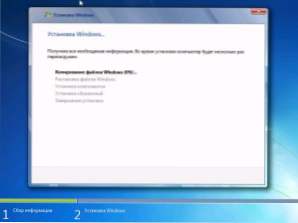
Nakon što kliknete gumb "Dalje", započinje postupak kopiranja datoteka sustava Windows. U tom se procesu računalo ponovno pokreće (a ne jednom). Preporučujem "uhvatiti" prvo ponovno podizanje sustava, otići u BIOS i vratiti boot s tvrdog diska tamo, a zatim ponovno pokrenuti računalo (instalacija sustava Windows 7 će se nastaviti automatski). Čekamo.
Nakon što čekamo sve kopiranje svih potrebnih datoteka, od vas će se tražiti da unesete korisničko ime i naziv računala. Učinite to i kliknite "Dalje", postavite, ako želite, lozinku za ulazak u sustav.
U sljedećem koraku morate unijeti ključ za Windows 7. Ako kliknete "Preskoči", možete ga kasnije unijeti ili upotrijebiti neaktiviranu (probnu) verziju sustava Windows 7 za mjesec dana.
Sljedeći će se zaslon pitati kako želite ažurirati sustav Windows. Bolje je napustiti "Upotrijebi preporučene postavke". Nakon toga možete podesiti datum, vrijeme, vremensku zonu i odabrati mrežu koju koristite (ako je dostupna). Ako ne namjeravate koristiti lokalnu kućnu mrežu između računala, bolje je odabrati "Javno". U budućnosti se može promijeniti. I pričekajte još jednom.

Windows 7 je uspješno instaliran na prijenosnom računalu
Jednom instaliran na laptop sa sustavom Windows 7 sustava je završio korištenje svih mogućnosti, pripremati svoju radnu površinu i može ponovno digne, možemo reći da smo završili - moramo instalirati Windows 7 na laptop.
Sljedeći korak je da instalirate sve potrebne upravljačke programe za prijenosno računalo. To je ono što ću pisati u narednih nekoliko dana, ali sada samo dati preporuku: ne koristiti vozač pakete: posjetite web stranicu proizvođača prijenosnog računala i preuzeti sve najnovije drivere za vaš laptop modela.














